Dieser Beitrag enthält Lösungen zur Behebung des Problems Ereignis-ID 8193, Volumeschattenkopie-Dienstfehler . VSS oder Volume Shadow Copy Service erleichtert die Kommunikation zwischen Serverkomponenten. Es koordiniert auch Aktionen, die erforderlich sind, um konsistente Schattenkopien oder Snapshots von zu sichernden Daten zu erstellen. Aber in letzter Zeit haben sich einige Benutzer über die Ereignis-ID 8193, Volume Shadow Copy Service-Fehler auf ihren Windows-Geräten beschwert. Glücklicherweise können Sie diesen Methoden folgen, um das Problem zu beheben.

Was führt dazu, dass VSS fehlschlägt?
Der VSS-Fehler tritt normalerweise auf, wenn ein Benutzer kryptografische Dienste neu startet, nachdem er die DHCP-Rolle auf einem Gerät installiert hat. In diesem Fall wird das Netzwerkdienstkonto deaktiviert und der Systemschreiber unter dem Netzwerkdienstkonto initialisiert. Dies kann jedoch auch aus anderen Gründen auftreten:
- Unzureichender Speicherplatz
- Beschädigte oder fehlende VSS-Komponenten
- Störungen durch andere Anwendungen und Dienste, die VSS verwenden
Behebung von Ereignis-ID 8193, Volumeschattenkopie-Dienstfehler
Um das zu beheben Ereignis-ID 8193 Volumeschattenkopie-Dienstfehler , starten Sie zunächst Ihr Gerät neu. Überprüfen Sie außerdem, ob Ihr Gerät über genügend Speicherplatz auf dem Volume verfügt, auf dem die Schattenkopie erstellt wird. Wenn dies jedoch nicht hilft, befolgen Sie diese getesteten Korrekturen:
Die Initialisierung ist fehlgeschlagen
- Führen Sie SFC aus, um nach beschädigten oder fehlenden VSS-Komponenten zu suchen
- Berechtigungen für das Netzwerkdienstkonto über den Registrierungseditor zulassen
- Temporäre Internetdateien löschen
- Systemwiederherstellung bis zu einem Punkt vor Beginn des Problems
- Reparieren Sie die Windows-Installation
Sehen wir uns diese nun im Detail an.
1] Führen Sie SFC und DISM aus, um nach beschädigten oder fehlenden VSS-Komponenten zu suchen
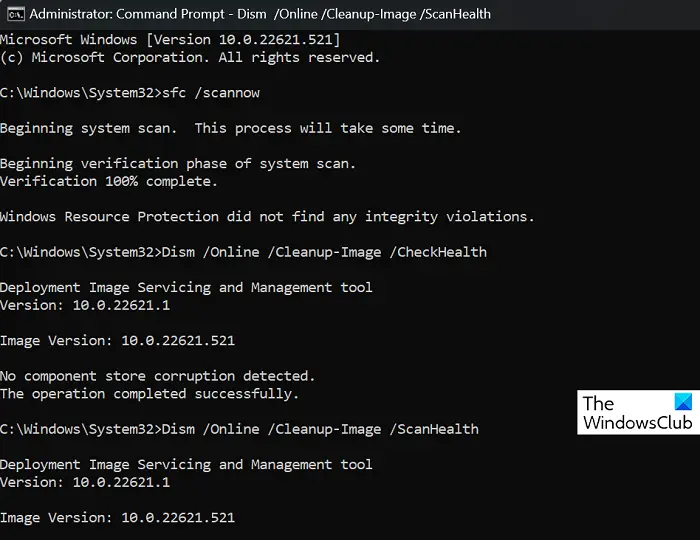
Ereignis 8193 kann aufgrund von beschädigten/beschädigten VSS-Komponenten oder Beschädigungen des Systemabbilds auftreten. Führen Sie SFC und DISM aus, um diese zu scannen und zu reparieren. Hier ist wie:
- Klick auf das Windows-Taste und suchen Eingabeaufforderung .
- Klicke auf Als Administrator ausführen .
- Geben Sie die folgenden Befehle nacheinander ein und drücken Sie Eingeben :
For SFC: sfc/scannow
For DISM: DISM /Online /Cleanup-Image /CheckHealth DISM /Online /Cleanup-Image /ScanHealth DISM /Online /Cleanup-Image /RestoreHealth
- Starten Sie Ihr Gerät danach neu und prüfen Sie, ob der Fehler des Volumeschattenkopie-Dienstes behoben ist.
Lesen: So stellen Sie fehlende oder gelöschte Dienste wieder her
2] Berechtigungen für das Netzwerkdienstkonto zulassen
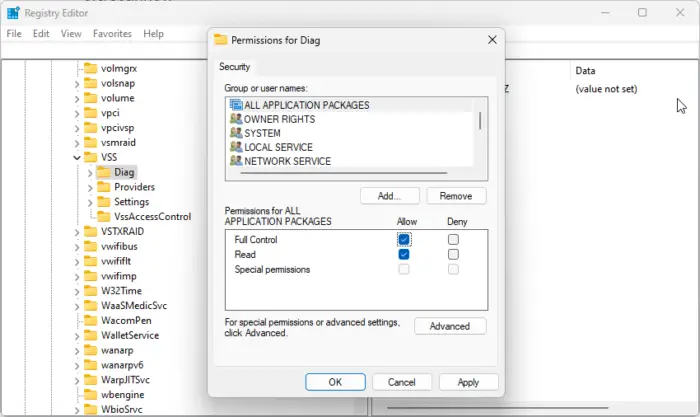
Die Ereignis-ID 8193, Volumenschattenkopie-Dienstfehler kann auch auftreten, wenn das Netzwerkdienstkonto nicht über die entsprechenden Berechtigungen im Registrierungseditor verfügt. Um das Problem zu beheben, erteilen Sie dem Diag-Schlüssel alle Berechtigungen. Hier ist wie:
Free Disk Space Analyzer
Über den Registrierungseditor
Öffne das Registierungseditor und navigieren Sie zu folgendem Pfad:
Computer\HKEY_LOCAL_MACHINE\SYSTEM\CurrentControlSet\Services\VSS\Diag
Klicken Sie mit der rechten Maustaste auf die Diag drücken und auswählen Berechtigungen .
Erlauben Sie unter Berechtigungen die volle Kontrolle und klicken Sie auf OK um die Änderungen zu speichern.
Per Powershell
Offen Windows-Powershell als Verwalter.
Geben Sie den folgenden Befehl ein und klicken Sie Eingeben .
Was bedeutet 504 Gateway Timeout?
$path = 'HKLM:\System\CurrentControlSet\Services\VSS\Diag\'
$sddl = 'D:PAI(A;;KA;;;BA)(A;;KA;;;SY)(A;;CCDCLCSWRPSDRC;;;BO)(A;;CCDCLCSWRPSDRC;;;LS)(A;;CCDCLCSWRPSDRC;;;NS)(A;CIIO;RC;;;OW)(A;;KR;;;BU)(A;CIIO;GR;;;BU)(A;CIIO;GA;;;BA)(A;CIIO;GA;;;BO)(A;CIIO;GA;;;LS)(A;CIIO;GA;;;NS)(A;CIIO;GA;;;SY)(A;CI;CCDCLCSW;;;S-1-5-80-3273805168-4048181553-3172130058-210131473-390205191)(A;ID;KR;;;AC)(A;CIIOID;GR;;;AC)S:ARAI'
$acl = Get-Acl -Path $Path
$acl.SetSecurityDescriptorSddlForm($sddl)
Set-Acl -Path $Path -AclObject $acl
Schließen Sie die Eingabeaufforderung und prüfen Sie, ob der Fehler behoben wird.
Windows 10 kann keine Verbindung zu diesem Netzwerkfehler herstellen
3] Temporäre Internetdateien löschen
VSS-Fehler können auftreten, wenn der Speicherplatz auf dem Datenträger, auf dem die Schattenkopie erstellt wird, knapp wird.
Um dies zu beheben, löschen Sie den Inhalt des Ordners TemporaryInternetFiles und prüfen Sie, ob der Fehler behoben wird. Hier ist der Speicherort des Ordners:
C:\Windows\Microsoft.NET\Framework64\v2.0.50727\TemporaryInternetFiles
4] Systemwiederherstellung bis zu einem Punkt, bevor das Problem begann
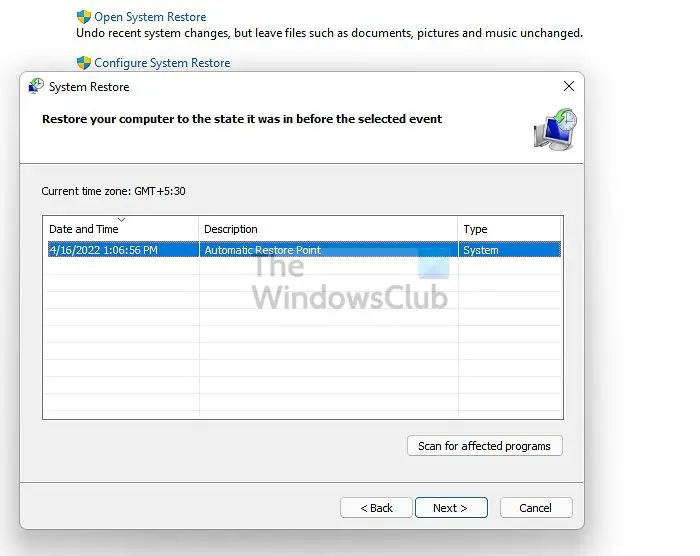
Im Falle eines Installationsfehlers oder einer Datenbeschädigung kann die Systemwiederherstellung Ihr Gerät wieder funktionsfähig machen, ohne das Betriebssystem neu zu installieren. Dadurch wird die Windows-Umgebung repariert, indem die im Wiederherstellungspunkt gespeicherten Dateien und Einstellungen installiert werden. Hier ist, wie Sie können eine Systemwiederherstellung durchführen .
Beachten Sie, dass dies nur möglich ist, wenn Sie zuvor einen Systemwiederherstellungspunkt erstellt haben.
5] Reparieren Sie die Windows-Installation
Wenn Ihnen keine dieser Methoden helfen konnte, Reparieren Sie das Windows-Betriebssystem mithilfe des Installationsmediums . So können Sie es tun:
- Laden Sie Windows ISO und Erstellen Sie ein bootfähiges USB- oder DVD-Laufwerk
- Booten Sie vom Medium und wählen Sie Deinen Computer reparieren .
- Wählen Sie unter Erweiterte Fehlerbehebung aus Erweiterte Optionen > Fehlerbehebung.
- Klicken Sie nun auf Starthilfe und folgen Sie den Anweisungen auf dem Bildschirm.
Ich hoffe das hilft.






![No Man’s Sky Vulkan Treiberfehler [Fix]](https://prankmike.com/img/drivers/AC/no-man-rsquo-s-sky-vulkan-driver-error-fix-1.png)








